Esta página proporciona orientación sobre las preguntas frecuentes relacionadas con eClipse.
Solicitudes de permisos
¿Quién puede presentar una solicitud de permiso en eClipse?
De conformidad con la Sección A-301.4 del Código Administrativo, la solicitud de permiso debe ser realizada por el propietario o inquilino del edificio o estructura. O bien, pueden autorizar a un empleado o agente a presentar una solicitud. Consulte la hoja de información para obtener más detalles sobre los tipos de solicitantes y de registro.
¿Cómo puedo obtener una extensión del permiso de construcción?
Puede extender los permisos elegibles en línea utilizando eClipse o en persona en el Centro de Permisos y Licencias de L&I.
En línea a través de eClipse:
- Inicie sesión en su cuenta eClipse.
- En la página de inicio, en «Mis actividades», selecciona el permiso que deseas extender.
- En la pestaña Detalles, haz clic en el botón «Ampliar el permiso».
- Complete los detalles de la solicitud y cargue una carta detallando el motivo de la extensión y el cronograma de construcción planificado.
- Presente la solicitud y pague la tarifa de extensión del permiso.
Para obtener más información, consulte la hoja de información sobre la extensión del permiso de construcción.
¿Qué hago si mi permiso comercial está a punto de caducar?
La fecha de caducidad de su permiso comercial depende de si está relacionado con un permiso de construcción y del tipo de permiso comercial que tenga.
Relacionado con un permiso de construcción
El permiso de construcción determina la fecha de vencimiento de todos los permisos comerciales relacionados. Esta es la fecha de caducidad que se refleja en el permiso comercial de eClipse.
- Si el permiso de construcción correspondiente está activo, el permiso comercial no caducará.
- Si el permiso de construcción está vencido, también vencerán todos los permisos comerciales asociados.
Se recomienda a los subcontratistas que se pongan en contacto con el contratista general o el director del proyecto si tienen alguna pregunta o inquietud sobre el estado de un proyecto.
No está relacionado con un permiso de construcción
Excluidos los permisos eléctricos
Si el permiso comercial no tiene un permiso de construcción asociado, la opción de extender un permiso comercial aparecerá en el formulario del permiso en eClipse 90 días antes de la fecha de vencimiento. Consulte la hoja de información sobre la extensión del permiso de construcción para obtener más información.
Solo permisos eléctricos
A diferencia de otros tipos de permisos, no se pueden extender los permisos eléctricos con eClipse. Si el trabajo continúa, la agencia externa debe notificarlo a L&I a través de su cuenta en línea. La agencia puede hacerlo 15 días antes de la fecha de caducidad.
Si las obras no se han iniciado en un plazo de seis meses o se han interrumpido las obras durante más de seis meses, el permiso aún se puede prorrogar de conformidad con la Sección A-302.2 del Código de Filadelfia. El contratista debe solicitar una extensión del permiso mediante el formulario de ayuda en línea de L&I: seleccione «Problema de permiso o inspección» y, a continuación, «No se puede modificar el permiso». Si se aprueba la extensión, el contratista recibirá instrucciones para pagar la tarifa.
¿Cómo puedo obtener una extensión del permiso de zonificación?
Puede extender los permisos elegibles en línea utilizando eClipse o en persona en el Centro de Permisos y Licencias de L&I.
Para extender los permisos emitidos el 13 de marzo de 2020 o antes:
- Inicie sesión en su cuenta eClipse.
- Solicite un permiso y seleccione el mismo tipo de permiso que el permiso original (es decir, nueva construcción, letrero, etc.).
- Complete los detalles de la solicitud y cargue una carta detallando el motivo de la extensión y el cronograma de construcción planificado. Si el original se concedió por diferencia, esta carta debe dirigirse a la ZBA.
- Cuando presente la solicitud en línea, en lugar de los planes, debe cargar la carta.
- Presente la solicitud y pague la tarifa de extensión del permiso.
Para extender los permisos emitidos después del 13 de marzo de 2020:
- Inicie sesión en su cuenta eClipse.
- En la página de inicio, en «Mis actividades», selecciona el permiso que deseas extender.
- En la pestaña Detalles, haz clic en el botón «Ampliar el permiso».
- Complete los detalles de la solicitud y cargue una carta detallando el motivo de la extensión y el cronograma de construcción planificado. Si el original se concedió por diferencia, esta carta debe dirigirse a la ZBA.
- Presente la solicitud y pague la tarifa de extensión del permiso.
Nota: Para obtener información más detallada, consulte la Hoja de información sobre la extensión del permiso de zonificación.
¿Necesito solicitar una inspección para cerrar mi permiso de zonificación?
No se requieren inspecciones en los permisos de zonificación. Si ve un botón de solicitud de inspección en su permiso de zonificación, puede ignorarlo. Es posible que el estado del permiso de zonificación permanezca en la etapa «Emitido»; sin embargo, una vez que se emita el permiso de zonificación, el permiso estará completo y los requisitos de caducidad se identificarán en el documento del permiso.
Puede consultar el Boletín de códigos Z-1901 para obtener más información sobre la caducidad del permiso de zonificación.
¿Cómo cambio el contratista de mi permiso?
Si su permiso ha sido emitido y necesita cambiar de contratista autorizado, debe enviar el formulario de ayuda en línea de L&I y seleccionar la opción «Emisión de permiso o inspección». Debe incluir lo siguiente en la solicitud en línea:
- Un formulario de solicitud de cambio de contratista completo.
Nota: El nuevo contratista debe tener una licencia activa, un seguro vigente registrado junto con la licencia y una cuenta fiscal corriente.
¿Cómo puedo registro/registrar una cuenta eClipse?
Vea el vídeo Cómo crear una cuenta en eClipse en la serie de vídeos instructivos ECliPse de L&I.
¿Cómo solicito un permiso en línea?
Vea la serie de videos instructivos sobre cómo solicitar permisos de construcción y zonificación de L&I o consulte las instrucciones paso a paso sobre cómo solicitar un permiso utilizando la guía eClipse.
Para obtener información sobre los diferentes tipos de permisos, visite la página de inicio de L&I.
¿Cómo puedo presentar una solicitud en nombre de un cliente?
Cualquier persona que haga negocios en nombre de un contratista, un profesional del diseño o un abogado debe estar asociada a la cuenta del contratista.
No es necesario que lo haga si es un expedidor autorizado o si es empleado del propietario o inquilino del edificio.
Puede hacer lo siguiente:
- Asociarse a la licencia o registro de L&I.
- Presente la solicitud en nombre de un contratista, un profesional del diseño o un abogado.
- Solicita un permiso de forma conjunta
Asociarse a la licencia o registro de L&I
Esto otorga a una persona acceso completo a una licencia. Esto les permite presentar solicitudes y programar inspecciones. Este nivel de acceso es adecuado para los empleados responsables del mantenimiento de la licencia.
Para asociarlo a una licencia o registro de L&I:
- Obtenga el identificador en línea de la factura de renovación de la licencia.
- Si no tiene una factura de renovación, comuníquese con L&I a través del formulario de ayuda en línea de L&I o llame al 311. Llame al (215) 686-8686 si se encuentra fuera de la ciudad. Se le pedirá que verifique el número de licencia, el número de identificación fiscal de Filadelfia y el número de identificación del empleador (EIN).
- Inicie sesión en su cuenta eClipse.
- Seleccione Associate Trade License e introduzca el identificador en línea.
Presente la solicitud en nombre de un contratista, un profesional del diseño o un abogado
No necesita completar este paso si ya tiene una cuenta en línea y puede ver su licencia o registro de Filadelfia.
Todos los profesionales del diseño, abogados y contratistas de mejoras para el hogar de Pensilvania deben asociar su licencia o registro de Pensilvania a eClipse antes de presentar la solicitud.
Solo la persona que actúe como solicitante podrá acceder al permiso en línea. Los contratistas y los profesionales del diseño tendrán acceso limitado a las solicitudes de permisos en las que figuren.
Una asociación presencial no proporcionará acceso en línea a los permisos presentados.
- Verifique que su abogado o profesional de diseño haya registrado su licencia de Pensilvania en eClipse.
- Solicita el PIN de la asociación al titular principal de la cuenta. El titular principal de la cuenta puede acceder a este PIN a través de su cuenta en línea:
- Inicie sesión en su cuenta eClipse.
- En la página de inicio de eClipse, selecciona Perfil en el menú principal.
- En el encabezado Mi información, selecciona tu registro de cliente.
- Haga doble clic en el registro correspondiente en el encabezado Enlace a una licencia profesional o contratista de Pensilvania.
- Recupere el PIN y envíelo al asociado.
- Asocie la licencia o el registro a través de su página de inicio:
- Inicie sesión en su cuenta eClipse en phila.gov.
- En la página de inicio de eClipse, selecciona Perfil en el menú principal.
- En el encabezado Mi información, selecciona tu registro de cliente.
- Desplázate hacia abajo hasta Vincular a un profesional o contratista.
- Ingresa el PIN.
Solicite un permiso conjuntamente y añada un cosolicitante
Esto otorga a una persona acceso completo en línea a un permiso. Este nivel de acceso es adecuado si varias personas necesitan acceso o si el propietario quiere hacer un seguimiento del progreso de los permisos.
Necesita un código de asociación para convertirse en cosolicitante. El solicitante del permiso puede proporcionar este código y el número de solicitud del permiso.
El solicitante del permiso puede acceder al código de la asociación siguiendo los pasos que se indican a continuación:
- Inicie sesión en su cuenta eClipse.
- Abra la solicitud de permiso asociada.
- Vaya a la pestaña Administrar notificaciones de permisos.
- Haga clic en Invitar al cosolicitante.
- Recupera el código de asociación de seis dígitos.
Una vez que la persona que solicita el acceso al permiso reciba el código de asociación, debe seguir los siguientes pasos para asociarse:
- Inicie sesión en su cuenta eClipse
- En el encabezado Permisos y certificados, haz clic en Asociar a un permiso/proyecto.
- Introduzca el número de solicitud de permiso y el código de asociación.
- Acceda a la solicitud de permiso en la pestaña Mis actividades.
El código de asociación es de un solo uso. Se generará un código nuevo después de cada asociación. Debe repetir estos pasos cada vez que añada un cosolicitante.
¿Dónde puedo ver mis permisos y solicitudes de permisos existentes?
Los permisos y las solicitudes de permisos existentes aparecen en la página de su cuenta de eClipse, en la pestaña Mis actividades.
La pestaña Mis actividades solo incluye los últimos 50 permisos. Si no puede encontrar su permiso en Mis actividades, utilice la opción de búsqueda situada en la parte superior de la página de inicio.
Mi permiso no aparece en mi cuenta de eClipse. ¿Qué debo hacer?
Si los permisos y las solicitudes no aparecen, es posible que no estén asociados a tu cuenta de eClipse. Para obtener más información, vea el vídeo de L&I sobre cómo asociar su perfil en línea con la licencia de contratista que aparece en la lista.
Si es un profesional del diseño y no puede ver su permiso, llame al 311 o utilice el formulario de ayuda en línea de L&I.
¿Por qué no puedo ver los permisos que presenté antes del 13 de marzo?
No puede acceder a los permisos archivados en papel en eClipse. Todas las solicitudes de permisos anteriores al 13 de marzo se presentaron en papel.
Puede enviar una solicitud para vincular su cuenta de Eclipse a un permiso presentado en papel utilizando el formulario de ayuda en línea de L&I y seleccionando la opción «Emisión de permiso o inspección». Esto le permitirá pagar facturas en línea, enviar planes revisados electrónicamente, modificar o apelar un permiso y añadir un cosolicitante para acceder a los permisos o solicitudes.
¿Cómo puedo encontrar mi dirección mediante la búsqueda de ubicaciones de eClipse?
Las direcciones en eClipse utilizan la ubicación de la propiedad registrada en la Oficina de Evaluación de Propiedades. Utilice la solicitud de propiedad para encontrar información detallada sobre la propiedad.
Para obtener los mejores resultados al buscar en eClipse, introduzca únicamente el número de la casa y el nombre de la calle.
¿Cómo puedo subir fotos, certificaciones y documentos para mi solicitud de permiso?
Se le pedirá que cargue los documentos necesarios durante el proceso de solicitud en línea.
Cuando llegues a la pantalla de carga, sigue los siguientes pasos:
- Revise la tabla de documentos para adjuntar y anote los documentos requeridos.
- Desplázate hacia abajo hasta Documentos cargados.
- Selecciona Cargar archivos.
- Cargue los archivos que desee enviar.
- Identifique el tipo de documento.
Si un documento está marcado como obligatorio en la tabla de documentos para adjuntar anterior, debe cargar ese documento para completar su solicitud.
Para conocer los requisitos de ePLAN, consulte la hoja de información sobre las normas de presentación del plan electrónico (ePLAN).
¿Cómo puedo añadir o cambiar un administrador de cuentas de eClipse?
Los gerentes controlan la lista de cuentas asociadas o vinculadas al contratista. Un gerente puede ser el solicitante de la licencia o puede ser designado por un contratista.
Para añadir un administrador:
- Debe ser gerente en el registro de contratistas de ECliPse.
- El nuevo administrador también debe ser un usuario asociado.
Para añadir el nuevo administrador, siga los pasos que se indican a continuación:
- Inicia sesión en tu cuenta eClipse.
- En la página de inicio de eClipse, selecciona Perfil en el menú principal.
- En el encabezado Mi información, haz clic en tu nombre de usuario.
- En la parte inferior de la página siguiente, verá los contratistas vinculados.
- Haga clic en el registro del contratista que desee actualizar.
- En la pestaña Cuentas asociadas, haga clic en la casilla de verificación situada debajo del encabezado del administrador.
- Haga clic en el permiso para abrir la página de detalles del permiso.
- En la pestaña Detalles, desplázate hacia abajo hasta la sección Tarifas.
- Haz clic en Pagar comisiones.
Si no puede acceder a una cuenta de administrador existente, comuníquese con el departamento a través del formulario de ayuda en línea de L&I o llame al 311. Llame al (215) 686-8686 si se encuentra fuera de la ciudad. Prepárese para proporcionar un comprobante de empleo u otra documentación.
Si tenía una cuenta en Hansen y necesita fusionarlas, envíe una solicitud de ayuda mediante el formulario de ayuda en línea de L&I y seleccione la opción «Problema con el permiso o la inspección».
Soy contratista. ¿Por qué no puedo ver mi licencia en el menú desplegable de profesor/comerciante de mi solicitud de permiso?
Para tramitar su permiso, debe seleccionar la opción de solicitante adecuada. El contratista no debe seleccionar al propietario.
Para ver las opciones correctas en el menú desplegable Prof/Tradesperson, sigue estos pasos:
- Asocie su nombre de usuario en línea con el contratista.
- Vea el video de L&I sobre cómo asociarse (vincular) con un registro de contratista para solicitar permisos en eClipse.
- Regrese a su permiso y seleccione Profesional/Comerciante en la primera página de la solicitud.
- Cuando aparezca un menú desplegable, aparecerá la licencia del contratista.
- Si su permiso original fue rechazado, realice los cambios necesarios. Haga clic en Siguiente hasta llegar a la pantalla en la que podrá volver a enviarlo.
Soy contratista. ¿Por qué no puedo ver los permisos emitidos para mi licencia?
Es posible que el enlace entre su cuenta en línea y su perfil de contratista aún no esté establecido o esté roto. Envíe una solicitud de ayuda mediante el formulario de ayuda en línea de L&I y seleccione la opción «Problema de permiso o inspección».
¿Cómo sé si mi contratista contratado tiene una licencia válida?
Los contratistas con una licencia válida aparecerán en la herramienta Buscar un contratista con licencia. Puede buscar por el titular de la licencia, la empresa o el número de licencia.
¿Por qué no puedo encontrar a mi contratista en la búsqueda de contratistas de eClipse?
Los contratistas con una licencia válida aparecerán en la herramienta Buscar un contratista con licencia. Puede buscar por el titular de la licencia, la empresa o el número de licencia.
Es posible que no pueda encontrar a su contratista en la búsqueda de eClipse porque:
- El número de licencia o el nombre del contratista son incorrectos.
- El contratista no tiene una licencia activa.
- El trabajo requiere una licencia especializada y su contratista no es elegible.
- Revise los requisitos del contratista para su tipo de permiso específico en nuestro sitio web.
No veo mi licencia en el menú desplegable Profesor/Comerciante.
- Verifique que su abogado o profesional de diseño haya registrado su licencia de Pensilvania en eClipse.
- Solicita el PIN de la asociación al titular principal de la cuenta. El titular principal de la cuenta puede acceder a este PIN a través de su cuenta en línea:
- Inicie sesión en su cuenta eClipse.
- En la página de inicio de eClipse, selecciona Perfil en el menú principal.
- En el encabezado Mi información, selecciona tu registro de cliente.
- Haga doble clic en el registro correspondiente en el encabezado Enlace a una licencia profesional o contratista de Pensilvania.
- Recupere el PIN y envíelo al asociado.
- Asocie la licencia o el registro a través de su página de inicio:
- Inicie sesión en su cuenta eClipse en phila.gov.
- En la página de inicio de eClipse, selecciona Perfil en el menú principal.
- En el encabezado Mi información, selecciona tu registro de cliente.
- Desplázate hacia abajo hasta Vincular a un profesional o contratista.
- Ingresa el PIN.
¿Cómo resuelvo la «retención de un permiso» en eClipse?
¿Dónde puedo ver las bodegas?
Puedes encontrar las retenciones en la página de inicio de tu cuenta. Consulta la pestaña «Mis actividades», en la sección «Permisos». En el lado derecho de cada permiso que esté en suspenso, aparecerá una notificación en la que se indica que existen suspensiones.
Al hacer clic en la notificación «Existen reservas», accederás a la página de detalles del permiso.
En la pestaña «Detalles», aparecerán una o más suspensiones en la sección «Reservas».
Haz clic en cada reserva para obtener más información.
¿Cómo resuelvo la retención?
En el caso de las suspensiones por «emisión de permisos» y «emisión de modificaciones de permisos»:
Una vez resuelto el problema, una suspensión por «emisión de un permiso» o «emisión de una modificación de un permiso» requiere que el cliente lo notifique siempre a L&I a través del formulario de ayuda en línea de L&I y seleccione la opción «problema con el permiso o la inspección» para resolver la suspensión. Revisa tu cuenta de eClipse con frecuencia para ver si hay actualizaciones.
En el caso de las reservas por «cumplimentación de permisos»:
Para resolver una suspensión por «tramitación de un permiso», debe:
- Inicie sesión en su cuenta eClipse y abra la solicitud.
- Haz clic en la notificación de «Retención» que deseas resolver.
- En la página Resolver la retención de permisos, haz clic en el botón «Cargar archivo» para cargar los documentos necesarios.
- Haga clic en «Enviar». L&I revisará sus documentos o su solicitud para resolver la retención.
- Revise su cuenta eClipse con frecuencia para ver si hay actualizaciones de estado.
Consulta las instrucciones paso a paso sobre cómo resolver una suspensión en eClipse.
Recibí mi Aviso de decisión de la Junta de Ajuste de Zonificación. ¿Cómo presento el NOD a L&I?
La Administración de la Junta notificará a L&I las recientes modificaciones en los permisos.
Sin embargo, si el solicitante tiene una variación más antigua o no ha recibido una notificación de L&I después de 3 semanas desde la decisión de la Junta de Zonificación, debe comunicarse con L&I a través del formulario de ayuda en línea de L&I, seleccionar la opción «Aviso de presentación de la decisión de la Junta» y cargar una copia del Aviso de decisión.
¿Cómo cancelo un permiso, una solicitud de permiso o una solicitud de modificación?
Antes de la emisión de un permiso, puede abrir el puesto de permiso en su cuenta eClipse y seleccionar retirarlo.
Si el permiso ya se ha emitido, solo se puede cancelar previa solicitud o con la autorización del propietario llamando al 311 o utilizando el formulario de ayuda en línea de L&I.
Si desea cancelar una solicitud de modificación de permiso, debe responder a la «Solicitud de información» del permiso e indicar la solicitud de cancelación en los comentarios. El examinador o el representante del servicio denegarán la modificación para que el permiso pueda seguir tramitándose.
¿Cómo transfiero una solicitud cuando un empleado deja una empresa?
L&I no puede transferir automáticamente a los solicitantes de permisos que figuran en las solicitudes a un usuario diferente sin los pasos necesarios que se detallan a continuación.
Para los permisos ya presentados:
- Si un permiso está cerrado (es decir, completado, retirado o vencido), el acceso no se puede modificar porque no se puede modificar el registro. El solicitante conserva el acceso a estos registros y L&I no puede conceder el acceso a ninguna otra persona de la empresa.
- Si se ha emitido un permiso pero no se ha cerrado, el nuevo usuario de la empresa puede:
- Envíe un formulario de ayuda en línea de L&I para convertirse en cosolicitante. El solicitante original seguirá teniendo acceso a la solicitud. O
- Presente una solicitud de modificación del permiso para cambiar al solicitante principal (y eliminar su acceso). Esto tendrá un costo de 50 dólares y, si hay algún problema (es decir, si el contratista tiene un seguro vencido), la enmienda se suspende hasta que se resuelva el problema.
- Si aún no se ha emitido el permiso, el nuevo usuario de la empresa puede enviar un formulario de ayuda en línea de L&I para cambiar de solicitante.
Para minimizar los retrasos en los proyectos, las empresas pueden optar por presentar sus solicitudes en una única cuenta empresarial (por ejemplo, philapermits@sample.com) en lugar de hacerlo a través de las cuentas asociadas de los empleados individuales. Esto permitirá que todas las solicitudes presentadas en la cuenta única de la empresa estén visibles en un solo lugar y, si alguien deja la empresa, todos los empleados asociados a esta cuenta única podrán seguir teniendo acceso a todos los permisos.
Notas adicionales:
- Se debe proporcionar una carta del propietario para solicitar el cambio de solicitante o añadir un cosolicitante.
- Necesitará saber el número de solicitud de permiso individual y el estado del trabajo.
- L&I no puede ajustar Streets Jobs. Debe comunicarse con ellos directamente para obtener información sobre cómo gestionarán sus permisos.
- Las solicitudes en estado «borrador» no se pueden modificar, ya que en realidad nunca se presentaron ante L&I.
Alcance del permiso
¿Cuándo es apropiado seleccionar la demolición interior sin cojinetes de carga?
Utilice esta opción solo si desea realizar la demolición de elementos interiores que no sean estructurales. Esto incluye los acabados de paredes, suelos y techos, los tabiques no portantes, las carcasas, los armarios y otros elementos extraíbles del interior. No puede construir nada nuevo ni aplicar nuevos acabados con este tipo de permiso.
¿Cuándo utilizo un permiso residencial o un permiso comercial?
Seleccione el permiso de residencia para viviendas de una o dos familias.
Seleccione Permiso comercial para todas las demás solicitudes.
Estoy realizando trabajos comerciales en una propiedad. ¿Qué permiso debo seleccionar?
Si su trabajo contratado se limita a un solo oficio, debe elegir el tipo de permiso adecuado. L&I ofrece cuatro tipos de permisos comerciales en eClipse:
- Fontanería (PP): todas las tuberías interiores y exteriores.
- Electricidad (EP): todos los trabajos eléctricos.
- Gas mecánico/combustible (MP): todos los equipos de HVAC, conductos, electrodomésticos y equipos relacionados.
- Extinción de Incendios (FP): cualquier trabajo que involucre un sistema de rociadores o sus componentes.
No seleccione un permiso de construcción residencial o comercial a menos que también vaya a realizar obras generales.
Si su especialidad no figura en la lista, es posible que necesite un permiso para colocar letreros, cercas, tanques o muros de contención.
¿Cómo renuevo mi vivienda unifamiliar existente?
El permiso de construcción residencial debe usarse para todas las viviendas unifamiliares.
Es posible que pueda realizar sus renovaciones con un solo permiso si cumplen con los estándares del permiso EZ.
Si su propuesta es más compleja, debe proporcionar los planos y solicitar una revisión estándar al momento de presentarla.
¿Qué pasa si mi trabajo está en el exterior de mi residencia?
Consulte los estándares de los permisos EZ para realizar mejoras independientes, como la renovación de techos, el revestimiento de paredes, como revestimientos o estucos, o una terraza. Al seleccionar una de estas opciones, es posible que su trabajo no incluya nada más.
El reemplazo de ventanas y puertas no requiere un permiso a menos que la propiedad sea comercial o histórica.
Programar inspecciones
¿Cómo solicito o programo una inspección?
Debe solicitar las inspecciones por teléfono o a través de eClipse. Los inspectores no ingresarán solicitudes de inspección.
Para solicitar una inspección por teléfono, llame al (215) 255-4040. Consulte la hoja de información del IVR para obtener instrucciones paso a paso.
Para solicitar una inspección a través del eClipse, siga los pasos que se indican a continuación:
- Inicie sesión en su cuenta eClipse.
- En la página de inicio, debajo de Mis actividades, localice el permiso que desea solicitar una inspección.
- Solicita una inspección:
- Opción 1: seleccione Solicitar inspección en la columna de la derecha (junto a la fecha de creación)
- Opción 2: Abrir el permiso:
- Haga clic en el permiso para abrirlo.
- En la página del permiso, desplácese hacia abajo hasta la sección Solicitar inspección.
- Haga clic en el botón Solicitar inspección.
- Se abrirá la página de solicitud de una inspección.
- Introduce un número de teléfono de contacto.
- Introduce una fecha solicitada.
- Elija una hora solicitada: a la mañana, a la tarde o a cualquier hora.
- Si corresponde, introduzca cualquier inspección especial para el inspector.
- Seleccione las casillas de verificación de las inspecciones que desee solicitar.
- Haga clic en el botón Solicitar inspección.
- Se abrirá la página de confirmación de la solicitud de inspección.
¿Por qué no puedo solicitar una inspección?
No se pueden solicitar inspecciones si:
- Las tarifas están pendientes. Para pagar las tasas pendientes:
- En la página de inicio, en la sección Mis actividades, localiza el permiso cuya inspección deseas solicitar.
- Haga clic en el permiso para abrir la página de detalles del permiso.
- En la pestaña Detalles, desplázate hacia abajo hasta la sección Tarifas.
- Haz clic en Pagar comisiones.
- El contratista y los solicitantes son diferentes y el contratista no ha estado asociado al permiso.
- Vea el video de L&I sobre cómo asociarse (vincular) con un registro de contratista para solicitar permisos en eClipse.
- Tiene una cuenta en Hansen y debe fusionarlas. Envíe una solicitud de ayuda mediante el formulario de ayuda en línea de L&I y seleccione la opción «Problema de permiso o inspección».
- En el permiso sale una retención para «completar el permiso». Para resolver una suspensión por «tramitación del permiso», debe:
- Inicie sesión en su cuenta eClipse y abra la solicitud.
- Haga clic en la notificación de «espera» que desee resolver.
- En la página Resolver la retención de permisos, haga clic en el botón «Cargar archivo» para cargar los documentos necesarios.
- Haga clic en «Enviar». L&I revisará sus documentos o su solicitud para resolver la retención.
- Revise su cuenta eClipse con frecuencia para obtener información actualizada sobre el estado de su solicitud o póngase en contacto con la oficina del distrito de L&I para comprobar el estado de su solicitud.
Consulta las instrucciones paso a paso sobre cómo resolver una retención en eClipse.
¿Cómo solicito una inspección específica y/o una inspección final?
Las inspecciones específicas pueden ser obligatorias y deben realizarse en el número de orden inferior. Una vez que se complete una inspección obligatoria de un número inferior, se podrá solicitar la siguiente inspección obligatoria con un número superior.
No se pueden solicitar las inspecciones finales si no se resuelve la suspensión de la «obtención del permiso». Para resolver una suspensión por «tramitación de un permiso», debe:
- Inicie sesión en su cuenta eClipse y abra la solicitud.
- Haz clic en la notificación de «Retención» que deseas resolver.
- En la página Resolver la retención de permisos, haga clic en el botón «Cargar archivo» para cargar los documentos necesarios.
- Haga clic en «Enviar». L&I revisará sus documentos o su solicitud para resolver la retención.
- Revise su cuenta eClipse con frecuencia para obtener información actualizada sobre el estado de su solicitud o póngase en contacto con la oficina del distrito de L&I para comprobar el estado de su solicitud.
Consulta las instrucciones paso a paso sobre cómo resolver una retención en eClipse.
¿Cómo puedo pagar las tasas pendientes que me impiden programar las inspecciones?
Para pagar las comisiones pendientes:
- En la página de inicio, en Mis actividades, localiza el permiso.
- Haga clic en el permiso para abrir la página de detalles del permiso.
- En la pestaña Detalles, desplázate hacia abajo hasta la sección Tarifas.
- Haz clic en Pagar comisiones.
Tarifas de reinspección
¿Cómo puedo pagar las tasas de reinspección de los permisos que me impiden programar inspecciones?
El contratista puede pagar la tasa de inspección fallida a través de su cuenta eClipse en línea, siempre que el usuario esté asociado con el contratista.
- En la página de inicio, debajo de Mis actividades, localice el permiso.
- Haga clic en el permiso para abrir la página de detalles del permiso.
- En la pestaña Detalles, desplázate hacia abajo hasta la sección Tarifas.
- Haz clic en Pagar comisiones.
L&I puede proporcionar una copia del estado de los cargos pendientes y el contratista puede concertar una cita con el cajero de ingresos para enviar el pago.
- Para solicitar un estado de cuenta, complete el formulario de solicitud en línea.
- Junto con el pago, se debe proporcionar una copia del estado de las tasas pendientes junto con el Scanline.
¿Cómo puedo pagar las tasas por infracción (archivos de casos) que me impiden cerrar una notificación de infracción?
La tarifa de reinvestigación se puede pagar en línea, en persona o por correo. Necesita el número de expediente del caso que figura en la notificación de infracción o en la declaración de tasas pendientes emitida por L&I.
Pague en línea
- En la parte inferior de la página de inicio de eClipse, selecciona «haz clic aquí para pagar las tasas o multas por infracción de L&I».
- Introduzca el número de expediente del caso.
- En la lista de resultados, seleccione el expediente de caso correspondiente al que desee pagar.
- Haga clic en «Pagar comisiones».
Consulte las instrucciones paso a paso sobre cómo pagar una tasa o multa por infracción de L&I.
Pague en persona
Puede programar una cita en línea o llamar al (215) 686-6600 para realizar el pago en persona en el Centro de Pago de Ingresos.
- Para solicitar un estado de cuenta, complete el formulario de solicitud en línea.
- Junto con el pago, se debe proporcionar una copia del estado de las tasas pendientes junto con el Scanline.
Pague por correo
Envíe por correo una copia del estado de los cargos pendientes y un cheque o giro postal por el monto total que figura en el estado de cuenta a:
Licencias e inspecciones, Unidad Fiscal de
la Ciudad de Filadelfia
1401 John F. Kennedy Blvd., Sala 1130 Filadelfia, PA
19102
Póngalo a nombre de la ciudad de Filadelfia y escriba el número de expediente de su caso de L&I en la línea de notas. Para solicitar un estado de cuenta, complete el formulario de solicitud en línea.
Certificaciones e informes de terceros
¿Qué resultado de inspección debo seleccionar?
Seleccione «Certificado» o «Deficiente» para las siguientes certificaciones:
- Certificación de sistemas de emergencia y de reserva
- Certificación de Alarma de Incendios
- Certificación de peligros especiales
- Certificación de rociadores
- Certificación Standpipe
- Certificación de amortiguadores
- Certificación de control de humo
- Certificación eléctrica
Seleccione «Seguro», «Seguro con reparación» o «Inseguro» en los siguientes informes:
- Informe sobre fachadas
- Informe de escape de incendios
- Informe Pier
- Informe sobre un puente privado
¿Por qué no veo la certificación o el informe que quiero enviar?
Debe tener una licencia de contratista o un registro profesional del diseño para poder enviar cualquier certificación o informe.
La lista de certificaciones e informes disponibles para enviar depende de la licencia de contratista o registro de profesional del diseño que haya vinculado a su cuenta en línea.
Si cree que le faltan las certificaciones o informes pertinentes que presentar, llame al 311 para que le ayuden a asociar las licencias o los registros a su cuenta en línea.
Tengo una propiedad con varios edificios en el sitio. ¿Qué edificio o dirección debo seleccionar?
Si tu dirección contiene varios edificios que aparecen en la búsqueda, busca un nombre o número de edificio que los diferencie. Haga clic en el mapa del edificio para identificar el número BIN asociado a su edificio específico.
Si no está seguro de qué edificio elegir, póngase en contacto con el correo electrónico de la Unidad de Auditorías e Investigaciones correspondiente para que le ayuden a seleccionar el edificio adecuado. Es posible que se le pida que proporcione el nombre del edificio si aún no existe uno o si es necesario realizar algún ajuste. ·
- Pier informa: pierreports@phila.gov
- Informes de escape de incendios: fireescapereports@phila.gov
- Informes sobre fachadas: facadereports@phila.gov
- Informes privados sobre puentes: privatebridgereports@phila.gov
- Todas las certificaciones de seguridad contra incendios: firesafetysystemcerts@phila.gov
¿Por qué no puedo actualizar la fecha de caducidad después de 1 año?
La fecha de caducidad predeterminada para todas las certificaciones e informes presentados es de un año a partir de la fecha de inspección.
El personal de L&I actualizará las certificaciones e informes que tengan una validez superior a un año tras su revisión:
- Informe sobre la fachada: cada cinco años
- Informes de escapes de incendios: cada cinco años
- Informe Pier: cada tres años
- Informe sobre puentes privados: cada cinco años
¿Cómo sé si la certificación o el informe que presenté han sido aceptados?
Una vez que haya presentado su certificación o informe, L&I le notificará si se detecta algún problema con su presentación.
Cualquier certificación presentada como «deficiente» será investigada por un inspector.
Cualquier informe que se presente con el resultado de la inspección como «inseguro» será investigado por un inspector.
¿Será necesario identificar a un inspector con licencia en una certificación o informe anual?
Cuando un contratista carga ciertos tipos de certificaciones e informes anuales en eClipse, se debe identificar al inspector que realizó las inspecciones. Esto se aplica solo a los siguientes tipos de certificación:
- Certificación de rociadores
- Certificación de amortiguadores
- Certificación de control de humo
- Certificación de peligros especiales
Consulte las instrucciones paso a paso sobre cómo enviar una certificación/informe de mantenimiento en eClipse.
Avisos de infracción
Ya no soy propietario ni administrador de una propiedad. ¿Qué hago si recibo una notificación de infracción por error?
Los avisos de infracción de L&I se emiten al propietario o administrador de la propiedad identificado en los registros de la Oficina de Evaluación de Propiedades. Si ya no es propietario o administrador de la propiedad, debe actualizar esta información enviando una consulta en línea a la Oficina de Evaluación de Propiedades.